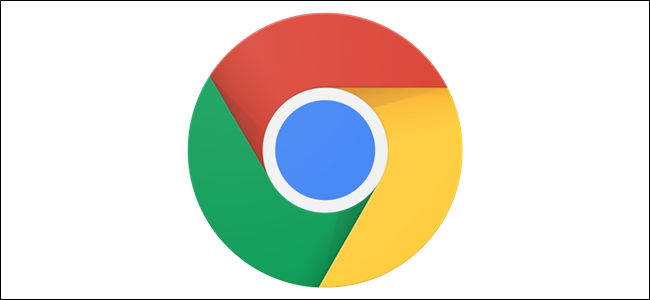
Si tiene problemas para leer texto en sitios web, ver colores específicos o tiene dislexia, Google Chrome tiene funciones de accesibilidad que pueden ayudar. Los administra de forma individual a través de varias extensiones de Chrome disponibles en Web Store .
Extensiones oficiales de accesibilidad de Google
Google ofrece cuatro extensiones de accesibilidad oficiales que puede agregar a su navegador desde Chrome Web Store :
- Mejorador de color : un filtro de color personalizable aplicado a las páginas web que mejora la percepción de los colores para las personas con daltonismo parcial.
- Caret Browsing: una extensión que le permite navegar por el texto de una página web usando las teclas de flecha de su teclado.
- Alto contraste : cambie o invierta la combinación de colores de las páginas web para facilitar la lectura del texto con solo presionar un botón.
- Descripción larga en el menú contextual : agregue un elemento al menú contextual del botón derecho que abre el enlace de descripción larga de una imagen, un atributo HTML especial utilizado por algunas tecnologías de asistencia para proporcionar más información que el texto alternativo de una imagen.
Para instalar una de estas extensiones, haga clic en el botón «Agregar a Chrome» a la derecha de su nombre.
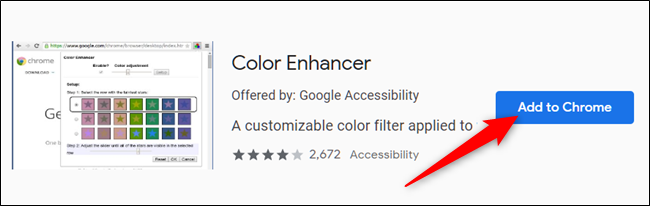
Lea los permisos de la extensión y luego haga clic en «Agregar extensión».
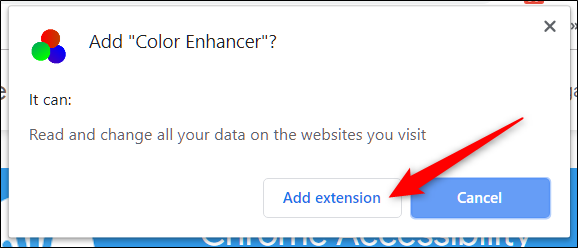
Después de unos segundos, la extensión se instalará y estará lista para usar.
Extensiones de accesibilidad de terceros
Si encuentra que las pocas opciones de Google no lo están haciendo por usted, Chrome Web Store tiene un montón de extensiones de terceros para elegir. La instalación es la misma que para las extensiones oficiales de Google, pero están clasificadas en una categoría diferente.
Dirígete a Chrome Web Store y luego selecciona «Accesibilidad» en el menú desplegable en Categorías.
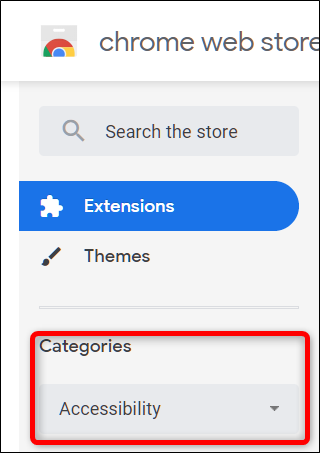
Para ver la lista completa de extensiones de accesibilidad, haga clic en «Ver todo».
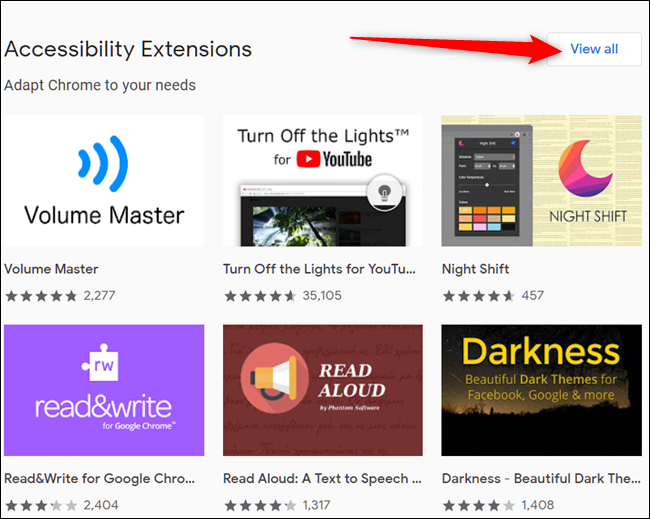
Aquí hay bastantes para elegir, pero aquí hay algunos que creemos que son bastante útiles para comenzar:
- Una extensión que lee texto por usted: Read Aloud es una extensión de texto a voz que convierte el texto de una página web en audio, lo que le permite elegir entre una variedad de voces en más de 40 idiomas. Conecte su Google Wavenet o Amazon Polly para habilitar un discurso sintético aún más realista. La herramienta perfecta para cualquier persona que tenga dislexia, poca visibilidad o si prefiere escuchar contenido en lugar de leerlo.
- Una extensión que escribe lo que dice: VoiceIn Voice Typing es capaz de usar el reconocimiento de voz en cualquier cuadro de texto para casi cualquier sitio web. Basado en el motor de reconocimiento de voz de Google, VoiceIn es una de las mejores extensiones de voz a texto disponibles en Chrome Web Store. Con soporte para más de 120 idiomas, nunca más tendrás que escribir nada.
- Una extensión para navegar con su teclado: Vimium ofrece a las personas que no pueden usar un mouse, o si prefieren el enfoque de usuario avanzado, atajos de teclado para navegar y controlar todas las páginas web. Vimium es completamente personalizable y tiene un cuadro de diálogo de ayuda en la página en caso de que olvide sus atajos.
- Una extensión que te ayuda a leer: OpenDyslexic Font para Chrome utiliza la fuente de código abierto diseñada para aumentar la legibilidad del texto para personas con dislexia. La extensión anula todo el texto al estilo de fuente OpenDyslexic y formatea las páginas, haciéndolas más fáciles de leer.
- Una extensión para ayudarlo a ver más colores: Vision brinda a las personas que sufren de deficiencias en la visión de los colores, Tritanopia (deficiencia de azul), Deuteranopia (deficiencia de verde) y Protanopia (deficiencia de rojo), la capacidad de ver más colores en Internet.
Con estas funciones de accesibilidad agregadas a su navegador, puede comenzar a disfrutar de una experiencia personalizada que se adapte a sus necesidades, lo que le facilitará la navegación por la web.


